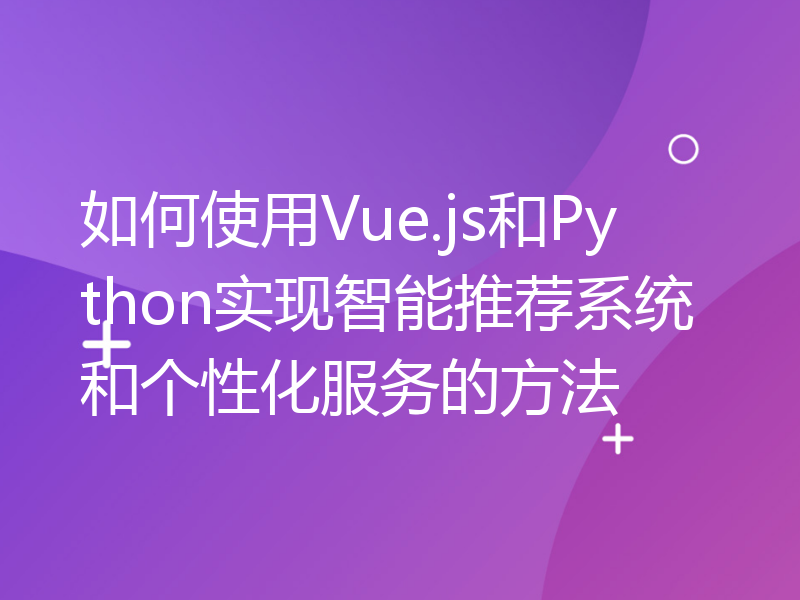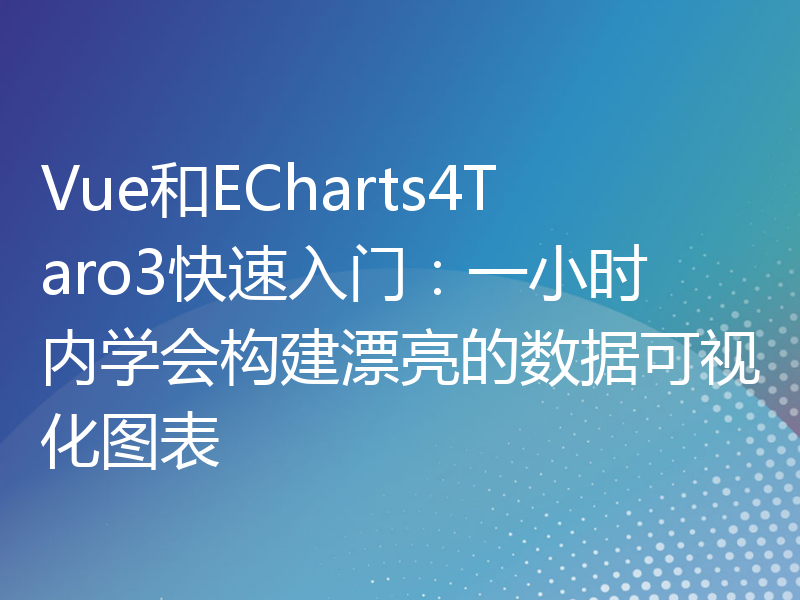Vue统计图表的交互式绘制和动效优化
导语:Vue.js作为一款轻量级、高性能的JavaScript框架,有着强大的数据绑定和组件化开发能力。在统计图表的开发中,Vue.js也可以帮助我们实现交互式绘制和动效优化。本文将介绍如何利用Vue.js进行统计图表的开发,并通过代码示例帮助读者更好地理解。
一、引入统计图表库
在开发Vue统计图表之前,我们需要先引入一款合适的统计图表库。这里我们选择使用ECharts作为例子。ECharts是百度开发的一款优秀的开源统计图表库,支持多种饼图、折线图、柱状图等常见图表类型,并且具有强大的交互能力和动效效果。
要使用ECharts,我们首先需要在项目中引入ECharts的JavaScript库。可以通过npm安装:
npm install echarts
然后在Vue组件中通过import语句引入:
import echarts from 'echarts'
二、绘制静态图表
在开始绘制交互式图表之前,我们先来看一下如何使用Vue和ECharts绘制一个简单的静态柱状图。在这个示例中,我们将使用Vue的数据绑定功能来动态生成图表数据。
首先,在Vue组件的template中定义一个div元素,用于容纳图表:
<template> <div id="chart"></div> </template>
然后,在Vue组件的script中定义一个data对象,用于存储图表数据:
export default {
data() {
return {
chartData: {
xAxis: ['A', 'B', 'C', 'D', 'E'], // x轴坐标
yAxis: [120, 200, 150, 80, 70] // y轴数据
}
}
},
mounted() {
this.drawChart()
},
methods: {
drawChart() {
const chart = echarts.init(document.getElementById('chart'))
const option = {
xAxis: {
type: 'category',
data: this.chartData.xAxis
},
yAxis: {
type: 'value'
},
series: [{
data: this.chartData.yAxis,
type: 'bar'
}]
}
chart.setOption(option)
}
}
}在这里,我们使用了Vue的data属性来定义了一个chartData对象,其中包含了x轴坐标和y轴数据。在mounted生命周期方法中调用drawChart方法来绘制图表。在drawChart方法中,我们通过dom操作获取到chart的div元素并使用echarts.init方法初始化一个图表实例。然后定义一个option对象,通过设定xAxis属性和yAxis属性来设定x轴和y轴的数据。最后调用chart实例的setOption方法来设置图表的数据和类型。
三、实现交互式绘制
实际开发中,我们经常需要根据用户的操作来动态更新图表的数据。例如,在柱状图中,我们可以通过拖动滑块来修改柱状图的数据。Vue.js的数据绑定能力就非常适合处理这样的需求。
在上面的示例中,我们已经通过数据绑定的方式绘制了一个静态柱状图。现在,我们来添加一个滑块组件,并根据滑块的值动态更新柱状图的数据。
首先,在Vue组件的template中添加一个滑块组件:
<template>
<div>
<div id="chart"></div>
<input type="range" v-model="sliderValue" min="0" max="100">
<div>Slider Value: {{ sliderValue }}</div>
</div>
</template>然后,在Vue组件的data中添加一个sliderValue属性,并在drawChart方法中将sliderValue的值应用到图表的数据中:
export default {
data() {
return {
sliderValue: 50, // 滑块的值
chartData: {
xAxis: ['A', 'B', 'C', 'D', 'E'], // x轴坐标
yAxis: [120, 200, 150, 80, 70] // y轴数据
}
}
},
mounted() {
this.drawChart()
},
watch: {
sliderValue() {
this.drawChart()
}
},
methods: {
drawChart() {
const chart = echarts.init(document.getElementById('chart'))
const option = {
xAxis: {
type: 'category',
data: this.chartData.xAxis
},
yAxis: {
type: 'value'
},
series: [{
data: this.chartData.yAxis.map(value => value * this.sliderValue / 100), // 根据滑块的值更新y轴数据
type: 'bar'
}]
}
chart.setOption(option)
}
}
}在这里,我们首先在data中添加了一个sliderValue属性,并通过v-model将滑块的值与sliderValue属性进行绑定。然后在watch属性中监听sliderValue属性的变化,一旦sliderValue的值发生改变,就调用drawChart方法重新绘制图表。在drawChart方法中,我们根据滑块的值更新y轴数据,从而实现根据滑块的操作来动态更新图表。
四、动效优化
动效对于提升用户体验非常重要。在统计图表中,我们可以通过Vue.js和ECharts来实现一些简单但实用的动效效果。
例如在折线图中,我们可以通过逐渐显示数据点和曲线来实现平滑的动画效果。
首先,在Vue组件的mounted生命周期方法中定义一个计时器,用于逐渐显示数据点和曲线:
export default {
mounted() {
this.drawChart()
let dataIndex = 0
setInterval(() => {
if (dataIndex < this.chartData.yAxis.length) {
this.chartData.yAxis[dataIndex] = 0 // 修改y轴数据,将当前数据点设为0
dataIndex++
this.drawChart()
}
}, 500)
},
...
}在这里,我们定义了一个dataIndex变量,用于控制数据点的逐渐显示。然后通过setInterval方法设置一个定时器,每500毫秒执行一次。在定时器内部,判断dataIndex是否小于图表数据的长度,如果是,则将当前数据点的值设为0,并调用drawChart方法重新绘制图表。通过这种方式,我们可以实现一个逐渐显示数据点和曲线的动画效果。
除了逐渐显示数据点和曲线之外,我们还可以通过Vue.js和ECharts来实现其他各种动效效果,如缩放、旋转和平移等。具体实现方法非常灵活,可以根据具体需求进行定制。
总结
本文主要介绍了如何利用Vue.js进行统计图表的开发,并通过代码示例讲解了绘制静态图表、实现交互式绘制和优化动效的方法。Vue.js的数据绑定和组件化开发能力为统计图表的开发提供了很大的便利,使我们可以更加灵活地实现各种交互和动效效果。
通过了解和掌握这些技巧,我们能够更好地利用Vue.js和统计图表库来开发出更加交互友好和美观的统计图表应用。希望本文对大家在Vue.js统计图表开发中有所帮助。


![如何处理“[Vue warn]: Discarded one or more”错误](/uploads/458/86d3957b61cd70e16eb6ead627392726.png)